win10桌面背景怎么设置,win10桌面背景设置怎么打开
时间:2016-07-14 来源:互联网 浏览量:838
win10系统的各种新功能让新用户们欲罢不能,但是对于win10系统我们又要进行一番新的使用摸索,比如win10桌面背景怎么设置?这个可能是很多用户关注的操作方法,接下来就跟大家说说win10桌面背景设置怎么打开,想尝试自己设置桌面背景的用户可以看看。
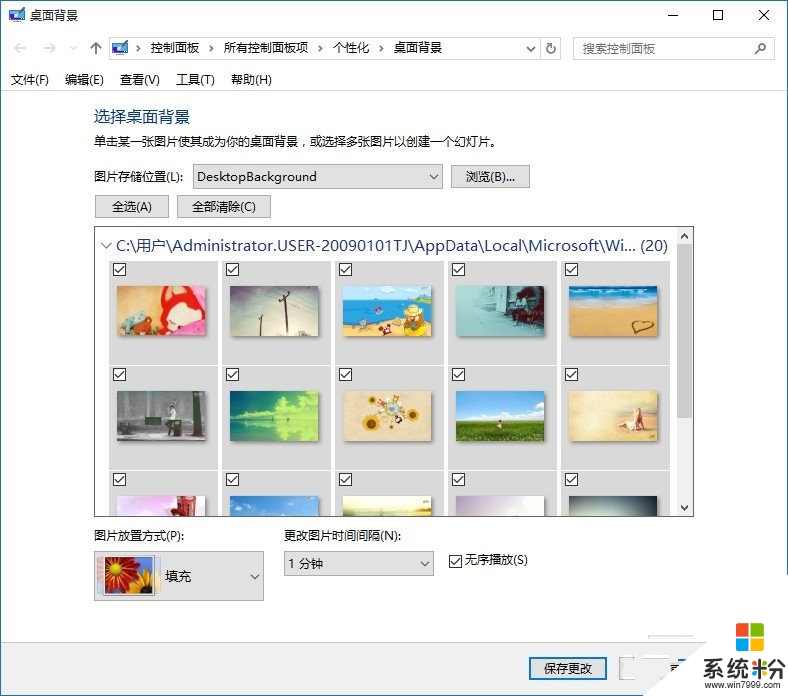
win10桌面背景设置:
1、按下键盘Win+R键,调出“运行”
2、输入以下命令后回车:control /name Microsoft.Personalization /page pageWallpaper
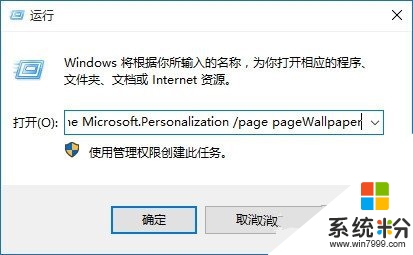
打开后就可以像Win7/Win8.1那样设置桌面背景了,而且“壁纸自动换”功能也可以正常使用,非常方便。需要提醒各位的是,每次打开这个窗口都需要采用上述方式,将该窗口固定到任务栏后,再次打开时只会显示控制面板。
win10桌面背景怎么设置?如上述的步骤,大家还有其他Win10装系统教程需要了解的话,欢迎上系统粉官网查看。
我要分享:
相关教程
- ·win10如何设置幻灯片播放式背景桌面 win10设置幻灯片播放式背景桌面的方法
- ·Win10壁纸怎么设置?Win10更改桌面背景图片的方法
- ·win10怎么设置背景图片?win10自定义桌面背景的方法!
- ·Win10怎么设置简单纯色桌面背景追求简单的风格 Win10设置简单纯色桌面背景追求简单的风格的方法
- ·win10桌面背景黑了怎么办,win10桌面背景变黑修复方法
- ·Win10如何设置动态桌面壁纸?win10动态桌面背景设置方法!
- ·桌面文件放在d盘 Win10系统电脑怎么将所有桌面文件都保存到D盘
- ·管理员账户怎么登陆 Win10系统如何登录管理员账户
- ·电脑盖上后黑屏不能唤醒怎么办 win10黑屏睡眠后无法唤醒怎么办
- ·电脑上如何查看显卡配置 win10怎么查看电脑显卡配置
win10系统教程推荐
- 1 电脑快捷搜索键是哪个 win10搜索功能的快捷键是什么
- 2 win10系统老是卡死 win10电脑突然卡死怎么办
- 3 w10怎么进入bios界面快捷键 开机按什么键可以进入win10的bios
- 4电脑桌面图标变大怎么恢复正常 WIN10桌面图标突然变大了怎么办
- 5电脑简繁体转换快捷键 Win10自带输入法简繁体切换快捷键修改方法
- 6电脑怎么修复dns Win10 DNS设置异常怎么修复
- 7windows10激活wifi Win10如何连接wifi上网
- 8windows10儿童模式 Win10电脑的儿童模式设置步骤
- 9电脑定时开关机在哪里取消 win10怎么取消定时关机
- 10可以放在电脑桌面的备忘录 win10如何在桌面上放置备忘录
最新win10教程
- 1 桌面文件放在d盘 Win10系统电脑怎么将所有桌面文件都保存到D盘
- 2 管理员账户怎么登陆 Win10系统如何登录管理员账户
- 3 电脑盖上后黑屏不能唤醒怎么办 win10黑屏睡眠后无法唤醒怎么办
- 4电脑上如何查看显卡配置 win10怎么查看电脑显卡配置
- 5电脑的网络在哪里打开 Win10网络发现设置在哪里
- 6怎么卸载电脑上的五笔输入法 Win10怎么关闭五笔输入法
- 7苹果笔记本做了win10系统,怎样恢复原系统 苹果电脑装了windows系统怎么办
- 8电脑快捷搜索键是哪个 win10搜索功能的快捷键是什么
- 9win10 锁屏 壁纸 win10锁屏壁纸设置技巧
- 10win10系统老是卡死 win10电脑突然卡死怎么办
